Windows 10 VPN Kurulumu resimli anlatım olarak bu makalede sizlere sunulmuştur. VpnBook ve OpenVPN hizmetlerini kullanarak tamamen ücretsiz VPN deneyimini Windows 10’unuzda yaşayın!
Konu Başlıkları

VPN NEDİR?
VPN, Virtual Private Network‘ün kısaltmasıdır. Türkçesi ise Sanal Özel Ağ olarak bilinir. İstemci bilgisayarın sunucu bilgisayarın fiziksel ağına bir tünel açıp bu tünel üzerinden şifreli bir şekilde bağlanması VPN’in çalışma mantığıdır. Yani bilgisyarınızdan başka bir arkadaşınızın internet ağına bağlanıp internette dolaşmanızdır.
VPN NE İŞE YARAR?
VPN kullanmanın en temel amaçları güvenli bir bağlantı oluşturmak, lokasyon ve ip değiştirmek, dolaylı yoldan da yasaklı sitelere erişmektir.
VPN tünelleri güçlü kriptolar kullanır ve verilerin çözülmesi neredeyse imkansızdır. Bu yüzden profesyonel ortamlarda VPN ve Proxy kavramları çok sık kullanılır.
Bazı durumlarda lokasyon ve IP adresi değiştirmek için sanal bir ağa ihtiyaç duyulabilir. Herhangi bir VPN Servisi’ne bağlandığınız taktirde VPN servisinizin size verdiği IP adresi ve Lokasyon bilgisi ile internete çıkarsınız. Bu sayede hem gizli kalırsınız hem de IP Bloğuna sahip servislere erişim sağlarsınız.
Yasaklı sitelere erişmek için de VPN yaygın olarak kullanılır. Opera Web Browser üzerinde tümleşik olarak bulunan VPN’i belki görmüşsünüzdür. Tek bir dokunuş ile IP adresinizi değiştirerek lokasyonunuzla beraber gizli kalmanızı sağlar. Bu sayede WikiPedia gibi ülkemizde yasaklı olan sitelere erişim sağlanabilir.
Windows 10 VPN Kurulumu – VPN Ekleme
VPN nedir ve neden kullanılır öğrendik. Peki Windows 10 üzerinde hangi şekilde internete çıkarsak çıkalım IP adresimizi gizlemek istiyorsak ne yapmalıyız? Lokasyonumuzun ve IP adresimizin sürekli gizli kalması için tarayıcımıza VPN eklentisi kurmaktan çok daha fazlasını yapmamız gerekir. Bu yazıda tam olarak bunu öğreneceğiz ve bu işlemi yapmak için iki ücretsiz servis kullanacağız.
Bu servisler VPNBook ve OpenVPN olacak.
VpnBook Nedir?
VpnBook, internet ortamında siber korsanlardan korunmanız için güçlü donanımlar ve şifreleme türleri kullanır. Bu tüneller ile sizi internete bağlar. Bu sayede devlet sansürlerini egale edebilir ve internette güvenli bir şekilde vakit geçirebilmenizi sağlar. En önemli özelliği ücretsiz olmasıdır. Kurumsal gözetim ve ISS izini ortadan kaldırmak için tüm internet trafiğini şifreli bir tünel üzerinden güvenli bir şekilde yönlendirmektedir. Tercih etme amacımız ise PPTP ve OpenVPN servis erişimi sağlıyor olmasıdır.
OpenVPN Nedir?
OpenVPN, internet iletişimi, çalışanlar için uzaktan erişim, IOT güvenliğini sağlama veya Cloud veri merkezlerine bağlanmak için veri iletişiminizi güvence altına alarak esnek VPN çözümleri sunar. VPN Server yazılım çözümü sayesinde, standart sunucular veya sanal cihazlar kullanarak şirket içerisinde dağıtılmasını sağlar. Güvenli bir iş ortamı ve internet gezintisi için oldukça ideal bir hizmettir. Çok sayıda işletim sistemini destekler ve ücretsiz sürümleri bulunduğu için tercih listeminizin başında olmaktadır.
Windows 10 VPN Kurulumu Resimli Anlatım (VPN Ekleme)
Windows 10 üzerinde VPN kurulumu yapmak için öncelikle OpenVPN GUI indirmeniz gerekir. OpenVPN indirmek için bu sayfaya gidin ve openvpn-install-2.4.6-i602.exe bağlantısına tıklayarak Windows 10 için OpenVpn’i indirin.
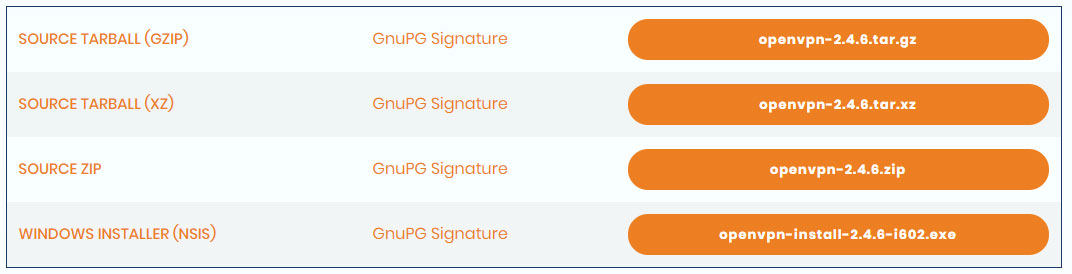
Daha sonra indirdiğiniz OpenVPN Programını kurun. Standart kurulum işlemlerini gerçekleştirin ve tüm izinleri verin.
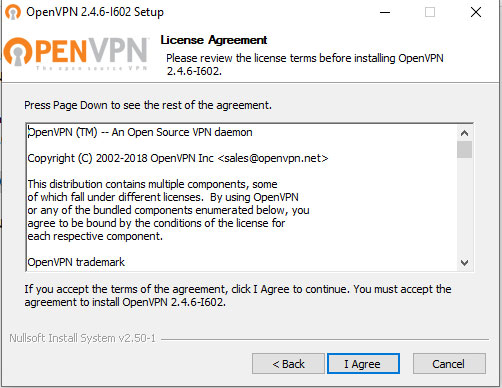
Program başarılı bir şekilde kurulduktan sonra VpnBook sitesine gidin ve gerekli konfigürasyonları bilgisayarınıza indirin.
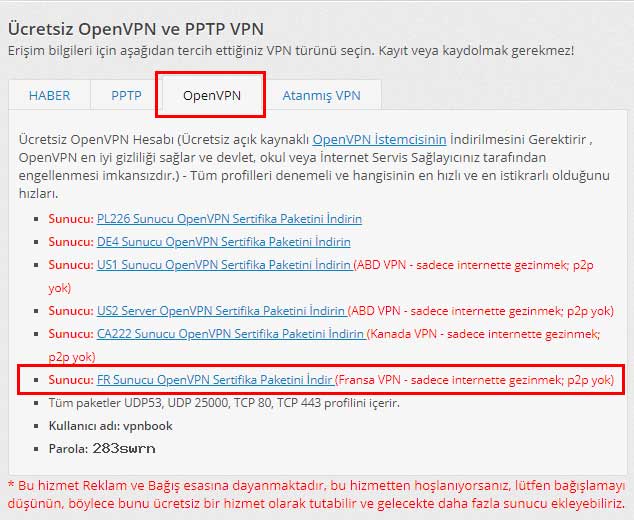
Konfigürasyonları indirdikten sonra arşivden çıkarın ve C:\Program Files\OpenVPN\config dizinine kopyalayın. (OpenVPN kurulum dizininde bulunan config dosyası içerisine kopya edin)
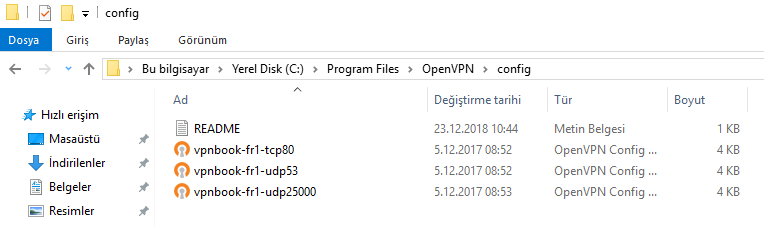
Daha sonra OpenVPN programını bir kere başlatın. Görev yöneticisi üzerinde bulunan Gizlenmiş Simgeleri Göster dedikten sonra OpenVPN ikonuna sağ tıklayın ve herhangi bir konfigürasyonu seçerek bağlan’a tıklayın.
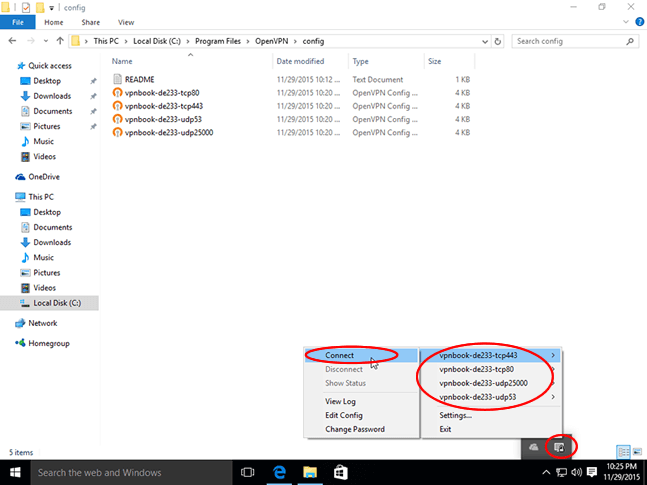
Bu işlemi yaptıktan sonra karşımıza kullanıcı adı ve şifre ekranı gelecektir. Bu bilgileri VPNBook sitesinden alıp bu alana giriyoruz.
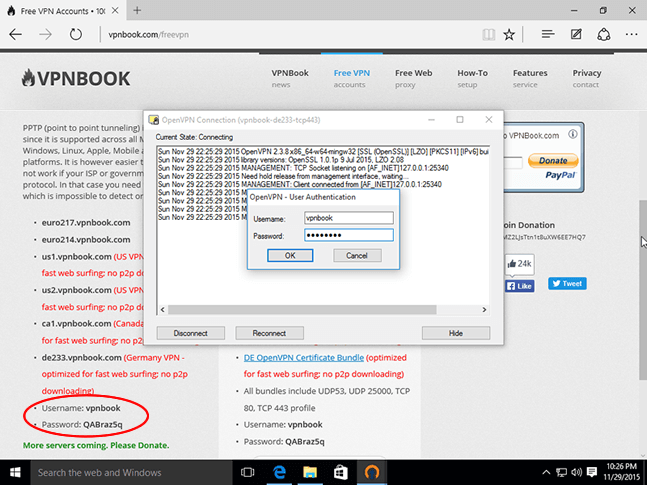
VPNBook Kullanıcı adı ve Şifre alma:
Hesapların olduğu sayfaya gitmek için buraya tıklayın ve aşağıdaki resmin olduğu yerdeki giriş bilgilerini OpenVPN’e girin.
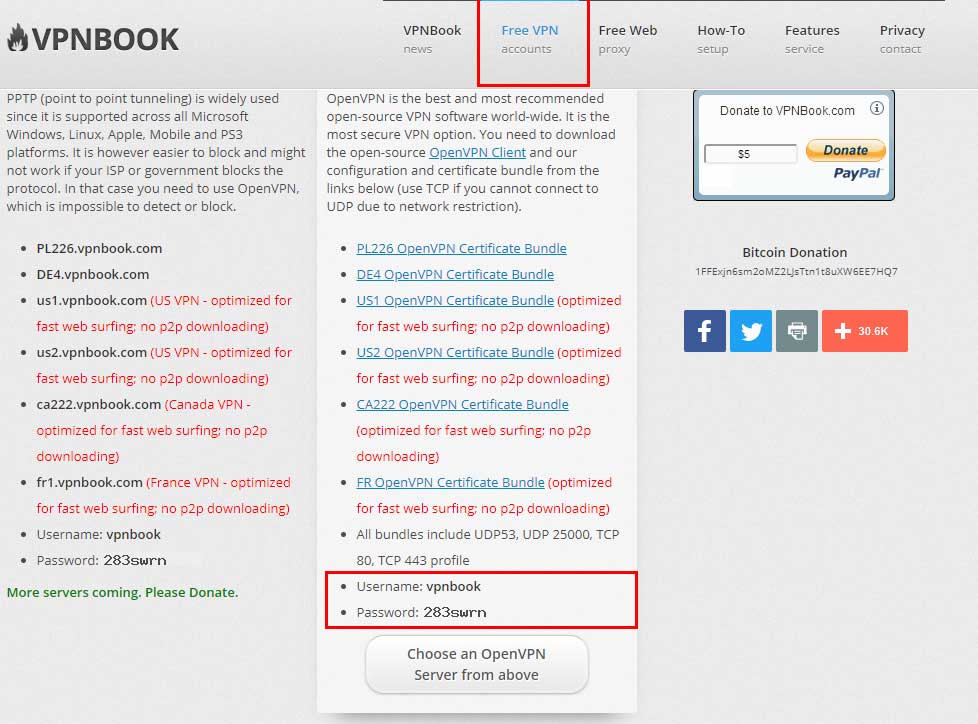
Şifrenizi girdikten bir süre sonra VPN bağlandı diye bildirim alacaksınız. Bildirim aldıktan sonra VPN bağlantınız gerçekleşmiş olacak ve daha güvenli bir internet deneyimi yaşamış olacaksınız. VPN Bağlantısı gerçekleşmez ise bu konudaki videomuzu izleyin ya da anlatımı daha dikkatli şekilde okuyun. Soru görüş ve önerileriniz için yorum yapmaktan çekinmeyin…
Videolu Anlatım:
https://youtu.be/vkBaw9dhWSI

emeğinize sağlık
abi pardon vpn sayfasının altındaymış buldum
ama sunucu olarak hangisini indirelim ?
istediğin yapılandırma dosyasını indirebilirsin.
abi yeniler misin konuyu ?
güncelleme yapılmış sanırım vpn ye 2.5.0. diyo
benim laptop 64bit onu mu indircez ?
Çok teşekkürler siteniz harika ve çok büyüyecek bu site. Zamanla devleşicek. Sitenizi daha sade halka açık şekilde formda oluşturursanız tadından yenmez.
güzel görüşleriniz için teşekkür ederiz. Zamanla kullanıcı arayüzünü geliştiriyoruz.